Wie verbindet man Nintendo Switch drahtlos mit einem Fernseher? (Ist es möglich, Switch drahtlos mit einem Fernseher zu verbinden?)
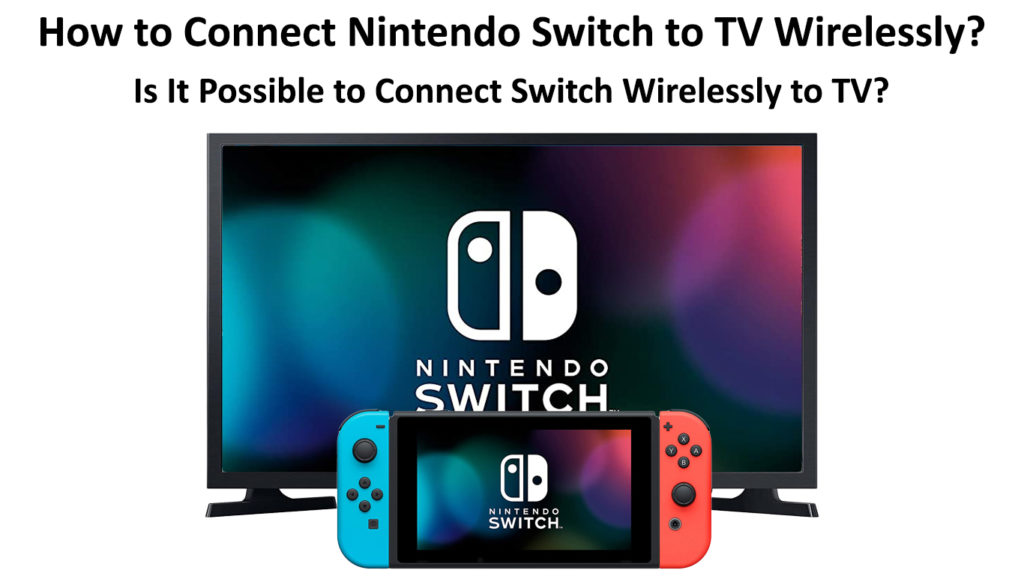
Inhaltsverzeichnis
Die Nintendo Switch ist seit fünf Jahren auf dem Markt und erfreut sich immer noch großer Beliebtheit bei den Spielern. Wahrscheinlich, weil sie kompakt und tragbar ist und somit leicht mitgenommen werden kann. Noch interessanter ist, dass man die Nintendo Switch-Spielkonsole auch an einen größeren Fernsehbildschirm anschließen kann, um ein riesiges Spielerlebnis zu haben.
Obwohl die Switch mit einem Dock für eine nahtlose Verbindung geliefert wird, kann es vorkommen, dass Sie das Dock auf Reisen vergessen. Gibt es also eine Möglichkeit, Ihre Nintendo Switch drahtlos mit dem Fernseher zu verbinden, wenn das passiert?
Leider, Sie können den Bildschirm der Nintendo Switch nicht einfach auf einen Fernseher übertragen, ohne zusätzliche Geräte wie einen kabellosen HDMI-Sender zu verwenden In diesem Artikel zeigen wir Ihnen, wie Sie Ihre Nintendo Switch an Ihren Fernseher anschließen können, wenn kein Dock vorhanden ist.
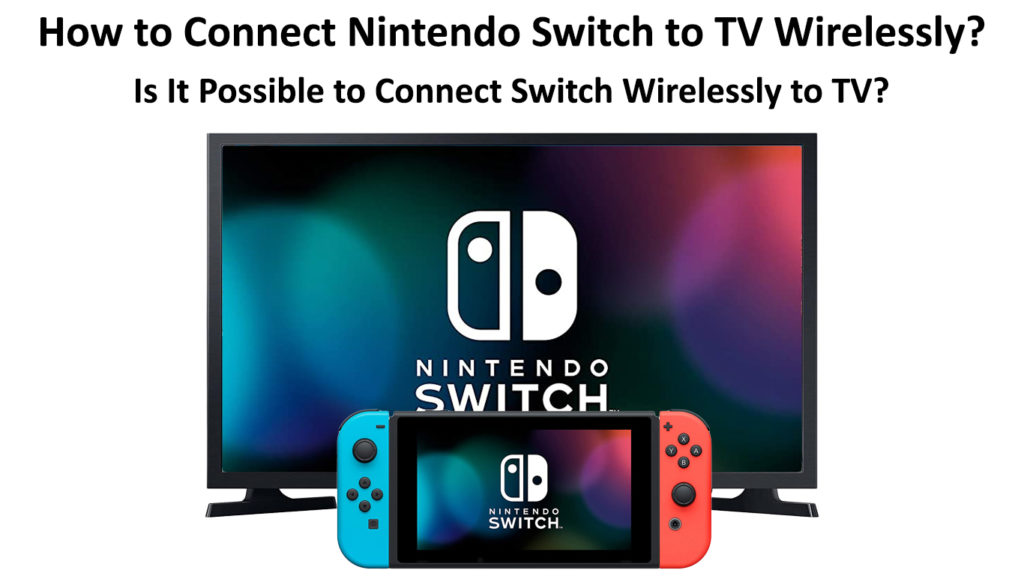
Was ist eine Nintendo Switch?
Nintendo Switch ist das neueste Spielsystem von Nintendo, eine revolutionäre Spielkonsole, die sowohl für den Einsatz zu Hause als auch als tragbare Handheld-Konsole konzipiert wurde, die man überallhin mitnehmen kann. Die hauseigenen und unabhängigen Spieleentwickler haben viele neue Titel entwickelt, aber auch Spiele aus der Vergangenheit, die man bequem zu Hause oder unterwegs spielen kann(die Nintendo Switch Lite ist eine rein portable Version).
Wenn Sie die Switch kaufen, finden Sie beim Auspacken die folgenden Teile in der Verpackung:
- Die Tablette, die 4" X 6,8" X 0,5" misst.
- Ein Paar Joysticks, genannt Joy-Con-Controller (rechts und links).
- Ein Joy-Con-Griff, der die Controller ähnlich wie ein typisches Gamepad hält.
- Ein paar Joy-Con-Handgelenkschlaufen.
- Ein Dock.
- Ein USB-C-Wandadapter.
- Ein HDMI-Kabel.
Damit die Konsole gut belüftet und kühl bleibt, verfügt sie über ein Lüftergitter an der Oberseite des Tablets. Darüber hinaus kann die Switch 32 GB internen Speicher aufnehmen, aber Sie können eine microSD-Karte anschließen, die bis zu 2 TB speichern kann.
Der Bildschirm der Switch mit einer Auflösung von 1.280 x 720 Pixeln ist hell und kristallklar und bietet leuchtende Farben. Er ist zwar nicht so scharf wie einige moderne Telefone und Tabs, aber für ein tragbares Spielgerät oder eine Konsole ist er ziemlich beeindruckend.
Das Umschalten der Nintendo Switch von einer Form in die andere ist ein Kinderspiel. Sobald du das Tablet aus dem Dock nimmst, schaltet sich der Bildschirm automatisch ein. Wenn du den rechten und den linken Joy-Con schiebst, werden sie ebenfalls automatisch miteinander verbunden und gekoppelt.
So schließen Sie Ihre Nintendo Switch mit einem Dock an einen Fernseher an
Siehe auch: Suddenlink Internet fällt immer wieder ausWenn man die Konsole in der Hand hält, fühlt sie sich ziemlich groß an, aber sie ist stabil und bequem. Mit den beiden Joy-Cons, die rechts und links angebracht sind, misst sie allerdings 9,4" in der Breite; man braucht also eine riesige Tasche, um sie unterzubringen. In die meisten Taschen und Rucksäcke passt sie aber problemlos.
Warum sollte die Switch drahtlos an einen Fernseher angeschlossen werden?
Die Nintendo Switch-Dockingstation ist sehr praktisch: Du musst sie nur anschließen und deine Switch einstecken, um mit dem Display auf dem Fernseher zu spielen. Aber was passiert, wenn du die Dockingstation nicht hast? Sie könnte fehlen oder kaputt sein, oder du hast sie vergessen. Wenn du trotzdem auf einem Fernseher spielen willst, musst du herausfinden, wie du deine Nintendo Switch ohne die Dockingstation an den Fernseher anschließen kannst.
Vielleicht fragen Sie sich, warum Sie Ihren Nintendo Switch-Bildschirm nicht direkt auf den Fernseher übertragen können, da viele moderne Geräte heutzutage drahtlos miteinander verbunden sind. Das scheint bei der Switch nicht der Fall zu sein; wie das Sprichwort sagt: "Man kann nicht alles im Leben haben".
Sie können Ihre Nintendo Switch mit einem einfachen USB-C-auf-HDMI-Kabel anschließen, aber das kann man kaum als kabellos bezeichnen. Eine etwas kabellosere, aber immer noch nicht ganz kabellose Option ist die Verwendung eines HDMI-Kits. Im folgenden Abschnitt erfahren Sie, wie Sie das machen.
Anschließen des Switches an einen Fernseher mit einem drahtlosen HDMI-Kit
Die meisten Menschen assoziieren HDMI mit einer kabelgebundenen Übertragung. HDMI kann jedoch auch kabellos übertragen, und viele wissen nicht, dass es diese Technologie schon seit einem Jahrzehnt gibt. Heute gibt es eine Vielzahl von HDMI-Kits zu kaufen, aber Qualitätsgeräte sind nicht gerade billig.
Ein standardmäßiges drahtloses HDMI-Kit besteht aus zwei Teilen:
- Der HDMI-Transmitter - er sendet Audio-/Videosignale von einem Gerät.
- Der HDMI-Empfänger - er empfängt Audio-/Videosignale vom HDMI-Sender und sendet sie an einen Fernseher oder andere Bildschirme wie Monitore, Projektoren und vieles mehr.

Die Einrichtung der Verbindung ist ziemlich einfach, aber Sie müssen das Gerät in der Nähe einer Stromquelle aufstellen, damit Sie den drahtlosen HDMI-Sender anschließen können. Befolgen Sie diese Schritte, um eine Nintendo Switch drahtlos mit einem Fernseher zu verbinden:
Siehe auch: Wie erhöht man die Internetgeschwindigkeit auf der Xbox One?- Schließen Sie den drahtlosen HDMI-Empfänger an eine Stromquelle an und verbinden Sie ihn über HDMI mit dem Fernsehgerät.
- Schließen Sie den drahtlosen HDMI-Sender an eine Stromquelle an, die sich in der Nähe der Nintendo Switch befindet.
- Verbinden Sie den USB-C- und den HDMI-Adapter mit Ihrer Nintendo Switch.
- Verbinden Sie den USB-C-zu-HDMI-Adapter über ein HDMI-Kabel mit dem HDMI-Eingang des HDMI-Senders.
- Der drahtlose Sender und der Empfänger sollten automatisch gekoppelt werden. Ist dies nicht der Fall, koppeln Sie sie manuell.
- Jetzt sollte Ihre Nintendo Switch auf dem Fernsehbildschirm zu sehen sein, und Sie können Ihr Spiel auf dem großen Bildschirm genießen.
Mit dem Wireless HDMI Kit auf der Nintendo Switch spielen
Abschließende Überlegungen
Mit ihren Doppelfunktionen ist die Nintendo Switch eine großartige Option: Du kannst Spiele spielen, während du sie in der Hand hältst oder auf einem Fernseher. Wenn du Spiele auf einem Fernseher spielen möchtest, aber kein Dock hast, kannst du dich auch ohne Dock kabellos verbinden. Wenn du nicht weißt, wie du die Verbindung einrichten sollst, bist du hier genau richtig.
In diesem Beitrag haben wir Ihnen gezeigt, wie Sie die Nintendo Switch kabellos und ohne Dock an einen Fernseher anschließen können. Wie Sie sehen, benötigen Sie zusätzliche Geräte, damit es funktioniert, aber der Vorteil ist, dass das Gerät universell ist und auch andere Geräte mit einem Fernseher verbinden kann.

